
Michael Fisher
0
2053
299
¿Sabía que los archivos se pueden extraer de las unidades de datos que se han eliminado? Eso incluye unidades de disco duro, unidades de estado sólido y, sí, unidades flash USB. No importa si la unidad es interna o externa: la recuperación de datos es algo real que funciona ¿Qué es la recuperación de datos y cómo funciona? ¿Qué es la recuperación de datos y cómo funciona? Si alguna vez experimentó una pérdida importante de datos, probablemente se haya preguntado acerca de la recuperación de datos: ¿cómo funciona?? .
Entonces, la próxima vez que tenga una unidad flash que contenga un archivo confidencial, debe saber que arrastrar ese archivo a la Papelera de reciclaje no es suficiente para deshacerse de él. Esto simplemente marcas el archivo como eliminado. Los pedazos siguen ahí.
Si desea borrar su unidad flash para que nada sea recuperable, deberá seguir algunos pasos adicionales. Aquí hay algunos métodos simples que puede usar que no requieren experiencia técnica.
Método 1: usar una aplicación de terceros
La web está llena de aplicaciones, tanto gratuitas como de pago, que prometen soluciones de un solo clic para limpiar sus unidades. Desafortunadamente, muchos de ellos son obsoletos, ineficaces, dañinos o simplemente demasiado caros para lo que ofrecen. Por eso recomendamos Eraser: no es ninguna de esas cosas.
Eraser es compatible con Windows XP SP3, Vista, 7, 8 y 10. Incluso puede usarlo con Windows 98, ME, NT y 2000 siempre y cuando mantenga la versión 5.7 o anterior. Sin embargo, para obtener los mejores resultados, quédese con la última versión, que es 6.2 al momento de escribir este artículo..
1. Descárguelo e instálelo de la forma habitual. Simplemente visite la página de descarga y obtenga la última versión disponible. Ejecútalo tan pronto como esté instalado.
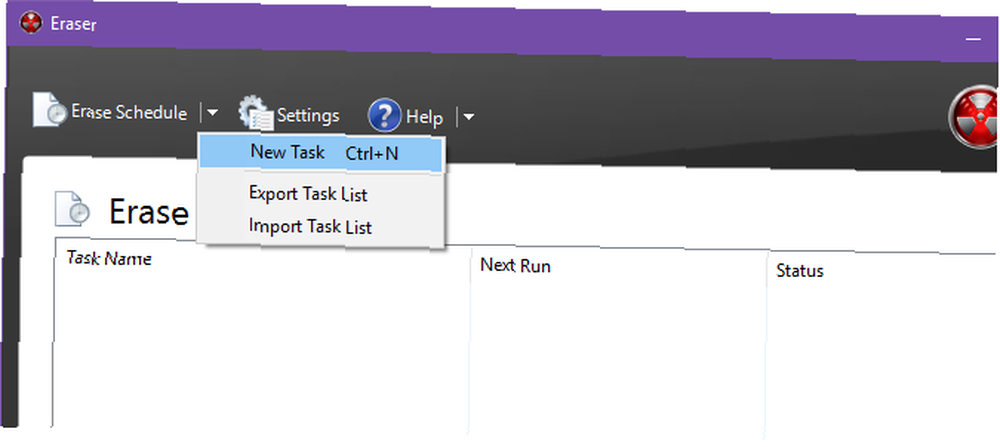
2. Crear una nueva tarea. En la esquina superior izquierda, haz clic en la flecha junto a Borrar calendario y selecciona Nueva tarea. (O simplemente use el Ctrl + N método abreviado de teclado). Aparecerá un mensaje emergente donde puede ingresar los detalles de esta tarea.
Dale a la tarea un nombre como “Limpie la unidad flash”. Para Tipo de tarea, déjelo en el manual. Si desea limpiar automáticamente la unidad de forma regular, siéntase libre de experimentar con los otros tipos y no olvide configurar los detalles recurrentes en la pestaña Programación.
Pero lo más importante es configurar qué borrar. Haga esto haciendo clic en Agregar datos. Para Tipo de destino, seleccione Drive / Partition. En Configuración, use el menú desplegable para seleccionar la unidad que desea borrar. Tenga MUCHO CUIDADO y verifique tres veces la unidad que seleccionó. Si elige el equivocado, no hay vuelta atrás después del borrado.
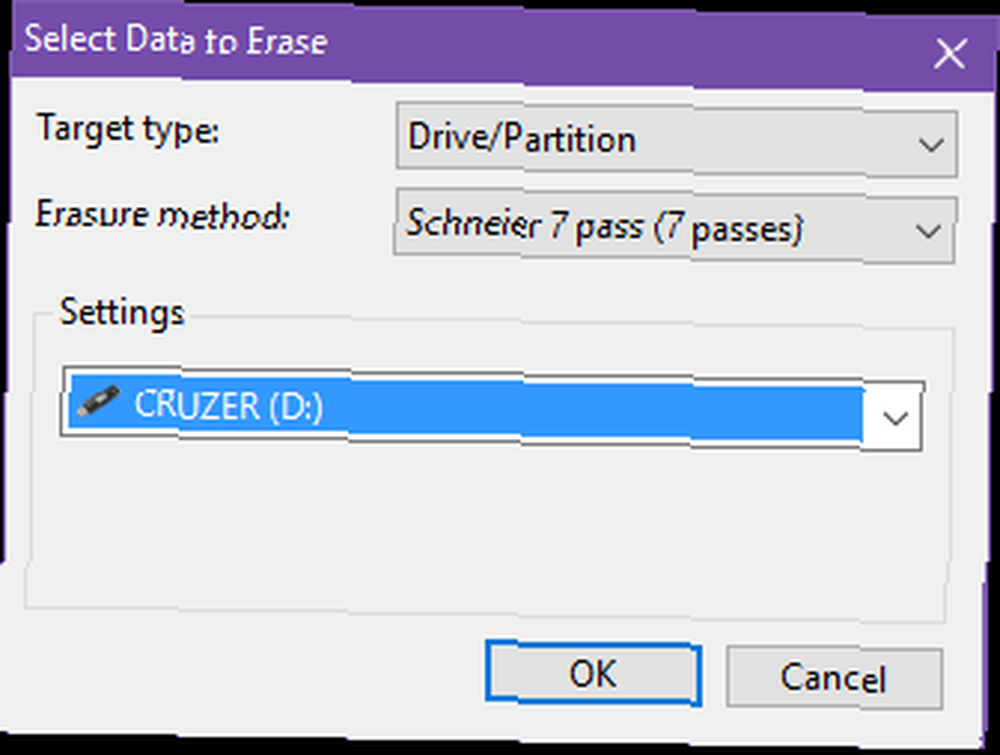
3. Seleccione un método de borrado. Al igual que con todo lo relacionado con la computadora, nunca hay una solución que se adapte a todos los casos de uso. Para el borrado de datos, hay varios algoritmos diferentes que puede usar, cada uno diseñado para cumplir un propósito específico bajo circunstancias específicas.
Por ejemplo, el método Gutmann ejecuta 35 pases diferentes sobre el disco para maximizar la cobertura y garantizar que los datos sean lo más irrecuperables posible. Funciona para HDD, SSD y USB. Sin embargo, lleva mucho tiempo ejecutar 35 pases y, por lo tanto, es excesivo para cualquier cosa que no sean los datos más confidenciales (por ejemplo, secretos gubernamentales).
La mayoría de los expertos en seguridad están de acuerdo en que siete pases es un gran compromiso entre velocidad y eficacia. Por lo tanto, recomendamos usar el Método de pase Schneier 7 para limpiar tus unidades flash.
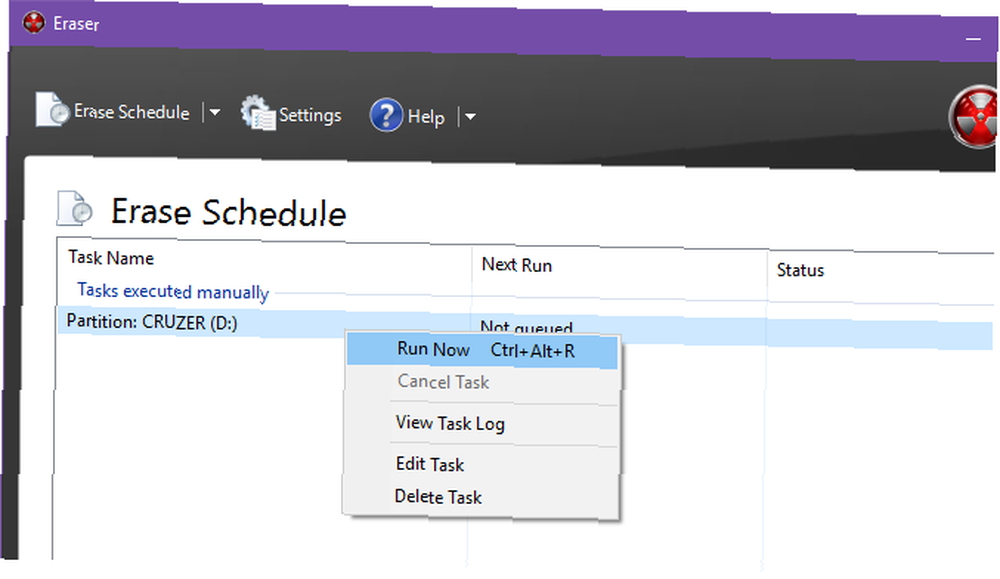
4. Ejecute la tarea. El calendario de borrado ahora debe contener la tarea recién creada. Haga clic derecho y seleccione Corre ahora para comenzar el proceso (o use el Ctrl + Alt + R atajo de teclado).
Tenga en cuenta que las unidades flash modernas tienen algoritmos de nivelación de desgaste incorporados Cómo borrar de forma segura su SSD sin destruirlo Cómo borrar su SSD de manera segura sin destruirlo Las SSD solo se pueden escribir en un número limitado de veces. Este es un desafío, especialmente para borrar datos y hacerlo de forma segura, lo que puede reducir enormemente el rendimiento y acortar la vida útil de la unidad SSD. que intentan distribuir archivos de manera uniforme en todas las celdas de almacenamiento. Esto está destinado a extender la vida útil del dispositivo. Sin embargo, también evita que el sistema operativo elija dónde escribir archivos.
En otras palabras, el borrado seguro de unidades basadas en flash nunca es algo seguro. Puede estar seguro sabiendo que más de la unidad se habrá sobrescrito, pero nunca puedes estar seguro de que todos del disco fue limpiado de forma segura.
Descargar - Borrador (gratis)
Método 2: usar la línea de comando
Windows viene con muchas utilidades de línea de comando incorporadas, y una de ellas se llama Cipher. Cipher puede hacer muchas cosas relacionadas con unidades, sistemas de archivos y cifrado, pero queremos usarlo para una característica específica que tiene: la eliminación de datos no utilizados.
1. Inicie un símbolo del sistema elevado. La forma más fácil de hacer esto es presionar Tecla de Windows + X (para abrir el Power Menu menos conocido 10 Superpotencias descuidadas de Windows y cómo acceder a ellas 10 Superpotencias descuidadas de Windows y cómo acceder a ellas Con todos sus rincones y grietas, ni siquiera los fanáticos más acérrimos de Windows han explorado todas sus características complejas. Hemos compilado esos consejos y trucos ocultos de Windows que creemos que todos apreciarán) y seleccionamos Símbolo del sistema (administrador). Necesitará acceso UAC de nivel de administrador para que esto funcione.
En el símbolo del sistema elevado, escriba cifrado /? para ver una descripción completa de lo que puede hacer y todos los diferentes interruptores disponibles.
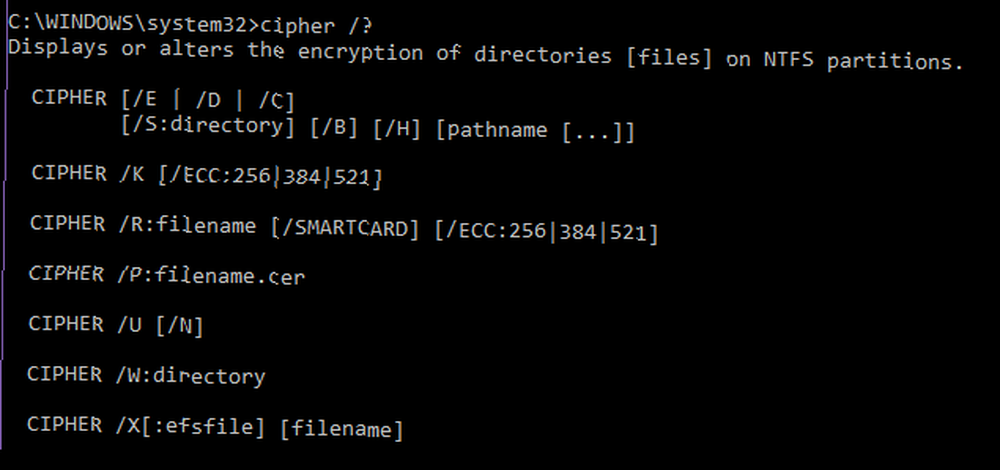
Si te desplazas hacia abajo, verás un interruptor llamado / W que significa limpiar. De acuerdo con la descripción, revisará la totalidad de la unidad que envíe y sobrescribirá todos los bits que se hayan enmascarado como no utilizados.

2. Ejecute Cipher en su unidad. En caso de que se lo haya perdido en el Método 1, las unidades flash tienen algoritmos de nivelación de desgaste incorporados que intentan distribuir los datos de manera uniforme en todas las celdas de almacenamiento y el sistema operativo no puede anular eso. (Cipher salió en los días de la unidad de disco duro). Como tal, nunca puede estar 100% seguro de que cada bit de datos no utilizado se haya sobrescrito.
Dicho esto, ejecutar Cipher varias veces al menos sobrescribirá algunos del disco, incluso podríamos decir que sobrescribe más de eso, así que es mejor que nada. Solo asegúrese de formatear su unidad flash antes de ejecutar Cipher en ella.
Para ejecutar Cipher, use el siguiente comando:

Reemplazar D: CRUZER con tu propio disco y partición. Para encontrarlo, abra el Explorador de archivos (método abreviado de teclado Tecla de Windows + E) y navegue a Esta PC en la barra lateral izquierda. Luego, en Dispositivos y unidades, debería ver su unidad y su letra de partición.
Tenga mucho cuidado al usar este método y asegúrese de escribir el nombre de la unidad correctamente. Un error aquí podría ser costoso!
Método 3: usa un martillo
Debido a los algoritmos de nivelación de desgaste incorporados anteriormente mencionados, las unidades flash no se pueden limpiar de forma segura con absoluta certeza. Este es uno de los inconvenientes de usarlos en lugar de las unidades de disco duro tradicionales 7 Cosas que debe saber al comprar una unidad de datos para copias de seguridad 7 Cosas que debe saber al comprar una unidad de datos para copias de seguridad ¿Está pensando en comprar una unidad de datos para almacenar copias de seguridad de archivos? Esto es lo que necesita saber si desea tomar una decisión informada. .
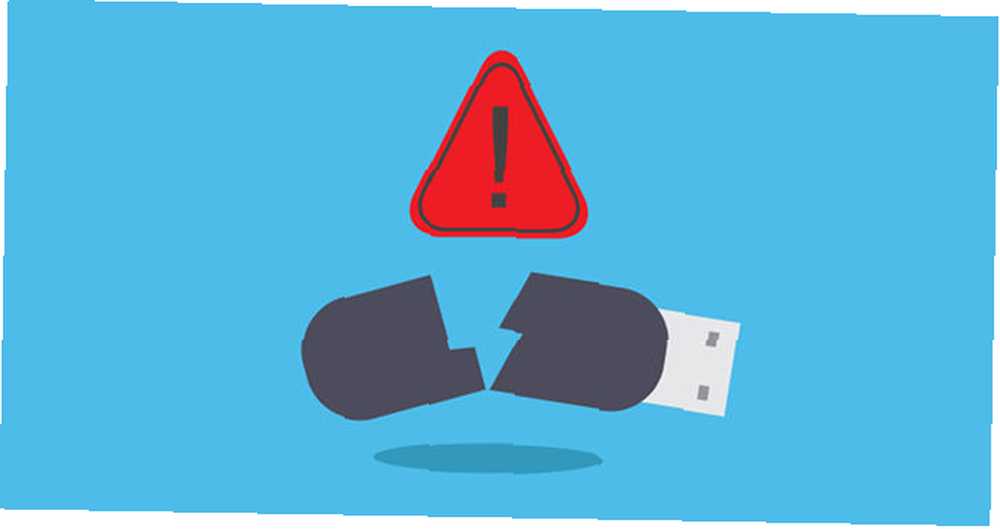 Crédito de imagen: file404 a través de Shutterstock
Crédito de imagen: file404 a través de Shutterstock
Con toda seriedad, la única forma de garantizar la no recuperación de los datos de la unidad flash es pulverizar físicamente la unidad flash. Específicamente, necesitará romper los chips de almacenamiento dentro de la caja de la unidad. Cuanto más los aplastas, más irrecuperables se vuelven.
Es una medida extrema, sí, pero las unidades flash son baratas en estos días y es un pequeño precio a pagar por la seguridad de los datos..
Además, es divertido..
Es mejor usar cifrado en su lugar
En adelante, sería mejor para ti cifre sus datos antes de ponerlos en su unidad flash. Puede hacerlo utilizando un cifrador de datos de herramientas de confianza de terceros TrueCrypt Is Dead: 4 alternativas de cifrado de disco para Windows TrueCrypt Is Dead: 4 alternativas de cifrado de disco para Windows TrueCrypt ya no existe, pero afortunadamente existen otros programas de cifrado útiles. Si bien pueden no ser reemplazos exactos, deberían adaptarse a sus necesidades. . Recuerde encriptar los datos antes de transfiriéndolo en!
De esta manera, incluso si alguien logra poner sus manos en su disco, no podrá ver el contenido. Y si alguna vez borra su unidad y alguien recupera los datos, aún necesitará pasar el cifrado. Eso es real seguridad.
¿Cómo almacena sus datos confidenciales? ¿Conoces algún otro método que funcione para borrar de forma segura los datos de la unidad flash? Háganos saber en los comentarios a continuación!











